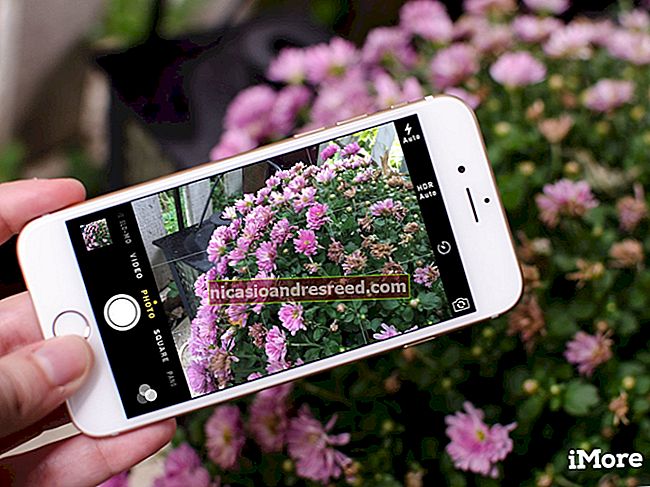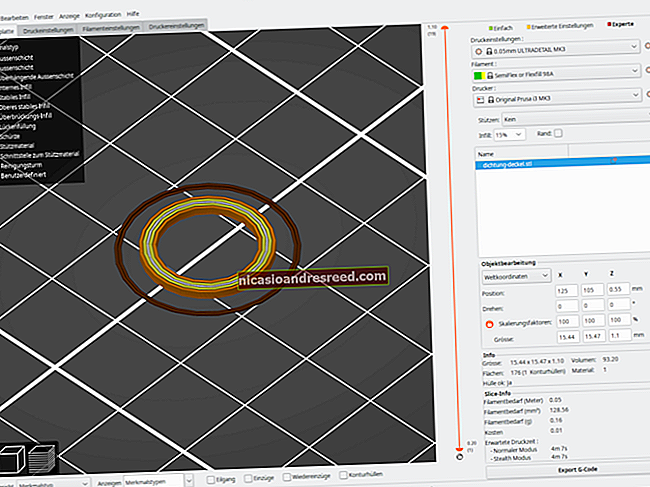অ্যান্ড্রয়েডে আপনার ডেটা ব্যবহার কীভাবে পর্যবেক্ষণ করবেন (এবং হ্রাস করবেন)

ক্রমবর্ধমান পরিশীলিত ফোন এবং ডেটা-ক্ষুধার্ত অ্যাপ্লিকেশনগুলি আপনার সেলফোন পরিকল্পনার ডেটা ক্যাপের মাধ্যমে ফুঁকানো আগের চেয়ে আরও সহজ করে তোলে ... এবং দুষ্ট ওভারেজের চার্জ বহন করে। আপনার ডেটা ব্যবহার কীভাবে পরিচালনা করতে হয় তা আমরা আপনাকে দেখাই হিসাবে পড়ুন।
মাত্র কয়েক বছর আগে একাধিক জিবি মোবাইল ডেটা বয়ে যেতে প্রায় শোনা যায় নি। এখন অ্যাপ্লিকেশনগুলি আকারে বেলুন করেছে (অ্যাপ্লিকেশনগুলির জন্য এটির অস্বাভাবিক কিছু নয় এবং তাদের আপডেটগুলি আকারে 100MB ছাড়িয়ে যায়) এবং স্ট্রিমিং মিউজিক এবং ভিডিও আরও জনপ্রিয় হওয়ার সাথে সাথে কয়েক দিনের মধ্যে আপনার ডেটা ক্যাপের মাধ্যমে জ্বলতে সহজ।
নেটফ্লিক্স বা ইউটিউবে এক ঘন্টা স্ট্যান্ডার্ড সংজ্ঞা স্ট্রিমিং ভিডিও দেখলে সহজেই এবং সহজেই গিগা বাইটের ডেটা চিবানো যায়। এইচডি পর্যন্ত স্ট্রিমটি এবং মূলত ডেটা ব্যবহার বাম্প করুনট্রিপসপ্রায় তিন গিগাবাইট ডেটা ব্যবহার করা হবে। গুগল প্লে মিউজিক বা স্পটিফাইয়ের মতো পরিষেবাগুলিতে উচ্চ-মানের সংগীত স্ট্রিমিং? আপনি তার জন্য এক ঘন্টার জন্য প্রায় 120 এমবি খুঁজছেন। এটি প্রথমে তেমনটি মনে হচ্ছে না তবে এটি এক সপ্তাহের জন্য এক ঘন্টার জন্য করুন এবং আপনি 840 এমবি অবধি রয়েছেন। এক মাসের জন্য প্রতিদিন এক ঘন্টা আপনাকে মোটামুটি ৩.২ জিবি রাখে। আপনি যদি 5 জিবি ডেটা পরিকল্পনায় থাকেন তবে আপনি কেবলমাত্র সংগীতের মধ্যে এর প্রায় 65% ব্যবহার করেছেন।
অবশ্যই, আপনি আরও বড় পরিকল্পনার জন্য আরও অর্থ দিতে পারেন, তবে কে এটি করতে চায়? আপনার হার্ড-উপার্জিত ডলারটি কাটাবার আগে, আপনার ডেটা ব্যবহার কমাতে (এবং এটিতে নজর রাখার) জন্য কয়েকটি কৌশল এখানে রইল।
আপনার ডেটা ব্যবহার কীভাবে চেক করবেন
অন্য যে কোনও কিছুর আগে আপনার ডেটা ব্যবহার পরীক্ষা করা দরকার। আপনার সাধারণ ব্যবহারটি কেমন দেখাচ্ছে আপনি যদি না জানেন তবে আপনার ডেটা ব্যবহারের ধরণগুলি কী পরিমাণ হালকা বা গুরুতরভাবে সংশোধন করতে হবে তা আপনার কোনও ধারণা নেই।
আপনি স্প্রিন্ট, এটিএন্ডটি বা ভেরাইজনের ক্যালকুলেটর ব্যবহার করে আপনার ডেটা ব্যবহারের মোটামুটি অনুমান পেতে পারেন তবে করণীয় সর্বোত্তম জিনিসটি হ'ল গত কয়েক মাস ধরে আপনার ব্যবহার পরীক্ষা করা।
অতীত ডেটা ব্যবহারের চেক করার সহজতম উপায় হ'ল আপনার সেলুলার সরবরাহকারীর ওয়েব পোর্টালে লগইন করা (বা আপনার কাগজের বিলগুলি পরীক্ষা করুন) এবং আপনার ডেটা ব্যবহার কী তা দেখুন। যদি আপনি নিয়মিত আপনার ডেটা ক্যাপের আওতায় আসেন তবে আপনি আপনার সরবরাহকারীর সাথে যোগাযোগ করতে পারেন এবং দেখতে পারেন যে আপনি কোনও কম ব্যয়বহুল ডেটা প্ল্যানে স্যুইচ করতে পারেন কিনা। আপনি যদি ডেটা ক্যাপের কাছাকাছি পৌঁছে বা এটি অতিক্রম করে থাকেন তবে আপনি অবশ্যই পড়া চালিয়ে যেতে চাইবেন।

আপনি সরাসরি অ্যান্ড্রয়েড থেকে আপনার বর্তমান মাসের ব্যবহার পরীক্ষা করতে পারেন। সেটিংস> ওয়্যারলেস এবং নেটওয়ার্ক> ডেটা ব্যবহারে নেভিগেট করুন। আপনি এখানে প্রথম স্ক্রিনের মতো দেখতে এমন একটি স্ক্রিন দেখতে পাবেন:


যদি আপনি নীচে স্ক্রোল করে থাকেন তবে উপরের দ্বিতীয় স্ক্রিনশটে যেমন দেখা যাচ্ছে আপনি অ্যাপের মাধ্যমে সেলুলার ডেটা ব্যবহার দেখতে পাবেন। এটি লক্ষণীয় গুরুত্বপূর্ণ যে এই চার্টগুলি কেবল আপনার সেলুলার ডেটা সংযোগের মাধ্যমে প্রেরিত ডেটা দেখায়, আপনার Wi-Fi সংযোগ নয়। আপনি একটি ইউটিউব জাঙ্কি হতে পারেন, তবে আপনি যদি নিজের হোম নেটওয়ার্কের সাথে সংযুক্ত থাকাকালীন আপনার সমস্ত দেখার কাজটি করেন তবে এটি এখানে নিবন্ধভুক্ত হবে না। আপনি যদি নিজের Wi-Fi ডেটা ব্যবহারটিও দেখতে চান তবে মেনু বোতামটি চাপুন এবং "Wi-Fi ব্যবহার দেখান" নির্বাচন করুন।

এটি উল্লেখ করার মতো বিষয় যে আপনার ডেটা ব্যবহারের সর্বাধিক নির্ভুলতার জন্য আপনাকে এখানে আপনার বিলিং চক্রটি নির্দিষ্ট করতে হবে। যেহেতু আপনার ডেটা নতুন চক্রের প্রথম দিনটিতে রিসেট হবে, তাই আপনি আগের মাসে কী ব্যবহার করেছেন তা বিবেচ্য নয়, সুতরাং আপনি ফলাফলটি স্কিচ করতে চান না।


মনিটরিংয়ের পাশাপাশি স্লাইডার বারটি আপনার পছন্দ অনুসারে সামঞ্জস্য করে ডেটা সতর্কতাও সেট করতে পারেন — আপনি যখন কাট অফ সীমা দ্বারা নির্ধারিত পরিমাণে পৌঁছান, আপনি কোথায় আছেন সেখানে আপনাকে জানাতে একটি সতর্কতা পাবেন।


আপনি "মোবাইল ডেটা সীমা সেট করুন" বিকল্পটি সক্ষম করতে পারেন, তারপরে আপনি যেখানে ডেটা পুরোপুরি কাটাতে চান তা নির্দিষ্ট করতে কমলা স্লাইডার ব্যবহার করুন। একবার আপনি এই সীমাটিতে পৌঁছে গেলে, মোবাইল ফোনটি আপনি আবার চালু না করা পর্যন্ত আপনার ফোনে অক্ষম করা হবে।
কীভাবে আপনার ডেটা ব্যবহারের পরীক্ষায় রাখা যায়
এটি মোবাইল ডিভাইসে আসে যখন দুটি ধরণের ডেটা ডুবে থাকে। প্রথমত, স্পষ্টভাবে ব্যবহারকারী-চালিত ডেটা ব্যবহার, বা "সম্মুখভাগ ডেটা" রয়েছে। যখন আপনি একটি উচ্চ-মানের ভিডিও দেখেন বা একটি নতুন অ্যালবাম ডাউনলোড করেন, আপনি সরাসরি সেই মাসের জন্য আপনার ডেটা ব্যবহার বাড়াতে অবদান রাখবেন, ধরে নিই যে আপনি মোবাইল ডেটাতে রয়েছেন এবং ওয়াই-ফাই নয়।
স্পষ্টতই, কম ফোরগ্রাউন্ড ডেটা ব্যবহার করার জন্য, আপনাকে সচেতনভাবে এত বেশি ডাউনলোড করা, স্ট্রিমিং এবং ব্রাউজিং বন্ধ করতে হবে।
বেশিরভাগ লোকের কাছে কম স্পষ্ট, যদিও আপনার সংযোগের মাধ্যমে পর্দার পিছনে থাকা ডেটাগুলি যথেষ্ট পরিমাণে মন্থন করে — "ব্যাকগ্রাউন্ড ডেটা"। ফেসবুক আপডেট, উচ্চ ফ্রিকোয়েন্সি ইমেল ইনবক্স চেকস, স্বয়ংক্রিয় অ্যাপ্লিকেশন আপডেটগুলি এবং অন্যান্য পটভূমি ক্রিয়াকলাপগুলির জন্য পোলিং যদি আপনি সতর্ক না হন তবে আপনার ডেটা বরাদ্দে একটি সত্যিকারের দাঁত তৈরি করতে পারে। আসুন আমরা কীভাবে এর কিছুটা কমাতে পারি তা একবার দেখে নেওয়া যাক।
প্রথম: কোন অ্যাপ্লিকেশনগুলি ডেটা ব্যবহার করছে তা দেখুন
প্রথমে কোন অ্যাপ্লিকেশনগুলি উল্লেখযোগ্য পরিমাণে ব্যাকগ্রাউন্ড ডেটা তৈরি করছে তা খতিয়ে দেখা যাক। ডেটা ব্যবহারের ক্রমে আপনার অ্যাপ্লিকেশনগুলি দেখতে সেটিংস> ওয়্যারলেস এবং নেটওয়ার্ক> ডেটা ব্যবহারের দিকে ফিরে যান। আরও বিস্তারিত ভিউ দেখতে আপনি পৃথক অ্যাপ্লিকেশনগুলিতে আলতো চাপতে পারেন। এখানে আমরা অগ্রভাগ এবং পটভূমি ব্যবহার দেখতে পাচ্ছি:


এটি নীচের পদক্ষেপগুলিতে প্রচুর পরিমাণে সহায়তা করবে। কোন অ্যাপ্লিকেশন সর্বাধিক ডেটা ব্যবহার করছে তা আপনি যদি জানেন তবে কোন অ্যাপ্লিকেশনগুলি ফিক্সিংয়ে ফোকাস করতে হবে তা আপনি জানেন।
অ্যান্ড্রয়েড নওগাটের "ডেটা সেভার" (অ্যান্ড্রয়েড .0.০+) ব্যবহার করুন
অ্যান্ড্রয়েড .0.০ নওগাত ডেটা সেভার নামে একটি নতুন বৈশিষ্ট্য সহ আপনার মোবাইল ডেটাতে লাগাম লাগাতে আরও অনেক দানাদার উপায় প্রবর্তন করেছে।
মূলত, এটি আপনাকে অ্যাপ্লিকেশন দ্বারা ব্যবহৃত ব্যাকগ্রাউন্ড ডেটা সীমাবদ্ধ করার অনুমতি দেয়, কিন্তুহোয়াইটলিস্ট সীমিত অ্যাক্সেস পেতে চাইলে এমন কিছু। এর অর্থ ডিফল্টরূপে প্রতিটি অ্যাপ্লিকেশনের জন্য পটভূমি ডেটা অক্ষম করা থাকে, তারপরে আপনি বেছে নিতে পারেন এবং সীমাহীন অ্যাক্সেসটি কোথায় মঞ্জুর করবেন।
শুরু করতে, বিজ্ঞপ্তির ছায়াটি নীচে টানুন এবং সেটিংস মেনুতে ঝাঁকুনির জন্য কোগ আইকনটি আলতো চাপুন।

"ওয়্যারলেস এবং নেটওয়ার্ক" বিভাগের অধীনে, "ডেটা ব্যবহার" এন্ট্রি আলতো চাপুন।

সেলুলার ব্যবহার বিভাগের ঠিক নীচে আপনি "ডেটা সেভার" বিকল্পটি পাবেন। মজা আরম্ভ করা হয় যেখানে।

শীর্ষে ছোট্ট স্লাইডারটি ব্যবহার করার জন্য আপনাকে প্রথমে এই খারাপ ছেলেটিকে টগল করতে হবে। স্ট্যাটাস বারে একটি নতুন আইকন প্রদর্শিত হবে — অন্যান্য ডেটা আইকনের বামদিকে (ব্লুটুথ, ওয়াই-ফাই, সেলুলার ইত্যাদি)।

মনে রাখবেন যে একবার আপনি এটি চালু করার পরে, সমস্ত অ্যাপ্লিকেশনের জন্য পটভূমি ডেটা অ্যাক্সেস সীমাবদ্ধ থাকবে। এটি পরিবর্তন করতে, "সীমাবদ্ধ ডেটা অ্যাক্সেস" বাক্সটি আলতো চাপুন।

এটি আপনার ফোনে বর্তমানে ইনস্টল থাকা সমস্ত অ্যাপ্লিকেশনগুলির একটি তালিকা আনবে। সংশ্লিষ্ট অ্যাপ্লিকেশনটির স্লাইডারটিকে "চালু" করতে টগল করে আপনি মূলত এটিকে ব্যাকগ্রাউন্ডে সীমাহীন অ্যাক্সেসের অনুমতি দিচ্ছেন। সুতরাং, আপনি যদি মানচিত্র, সংগীত বা ফেসবুকের মতো জিনিসগুলি সর্বদা প্রয়োজনীয় ডেটা পেতে সক্ষম হন তবে সেগুলি "চালু" করতে টগল করে তা নিশ্চিত করুন।

এবং এটি এখানে আছে। এটি কেবল মোবাইলের ক্ষেত্রে প্রযোজ্য তা মনে রাখা উচিত Wi সমস্ত অ্যাপ্লিকেশনগুলি Wi-Fi এ থাকাকালীন সীমাহীন থাকবে।
গুগলের ডেটালি অ্যাপ্লিকেশন (অ্যান্ড্রয়েড 5.0+) ব্যবহার করুন
আপনার যদি অ্যান্ড্রয়েড নওগ্যাট না থাকে তবে আপনার কাছে কয়েকটি অন্যান্য বিকল্প রয়েছে।
গুগল সম্প্রতি ডেটা ব্যবহারের জন্য ডিজাইন করা ডিজিটাল নামে একটি নতুন অ্যাপ্লিকেশন প্রকাশ করেছে, এটি অ্যাপ্লিকেশন-ভিত্তিতে অ্যাপ্লিকেশন ভিত্তিতে ব্লক করতে পারে, এমনকি ফ্রি পাবলিক ওয়াই-ফাই খুঁজে পেতে সহায়তা করে।
হালনাগাদ: গুগল 2019 সালে তার ডেটালি অ্যাপটি বন্ধ করে দিয়েছে ont
আপনি যখন প্রথম অ্যাপ্লিকেশনটি খোলেন, এটি আপনাকে একগুচ্ছ অনুমতি চাইবে, আপনাকে ব্যবহারের অ্যাক্সেসের অনুমতি দিতে বলবে, এবং ডেটালি উন্নত করার জন্য আপনি গুগলকে আপনার অ্যাপ্লিকেশন ডেটা এবং এসএমএস পাঠাতে চান কিনা তা জিজ্ঞাসা করবে। আপনাকে প্রথম দুটি অনুমতি দিতে হবে তবে আপনি চাইলে তৃতীয়টি এড়িয়ে যেতে পারেন।


ডেটাবলির হোম স্ক্রিন আপনাকে দেখায় যে আপনি আজ কতটা মোবাইল ডেটা ব্যবহার করেছেন এবং কোন অ্যাপ্লিকেশন সর্বাধিক ব্যবহার করছেন। আপনার কাছাকাছি নিখরচায় ওয়াই-ফাই নেটওয়ার্কগুলি খুঁজতে আপনি "Wi-Fi অনুসন্ধান করুন" এ আলতো চাপতে পারেন, যা বেশ সহজ।


ডেটালি ব্যবহার শুরু করতে "ডেটা সেভার সেট আপ করুন" স্যুইচ করুন। এটি আপনাকে গুগলের ভিপিএনকে অনুমতি দেওয়ার জন্য জিজ্ঞাসা করবে Dat এটি ডেটালিকে কাজ করার জন্য প্রয়োজনীয় কারণ এটি কীভাবে ডেটালি আপনার ডেটা ব্যবহারের উপর নজর রাখে এবং ফ্লাইতে এটিকে অবরুদ্ধ করে। (যখন আমরা অ্যান্ড্রয়েডের অন্তর্নির্মিত সেটিংস না করে তখন ডেটালি কোনও ভিপিএন প্রয়োজন কেন আমরা ইতিবাচক নই, তবে আমরা এটি আশা করি কারণ ডেটালি একটি পৃথক অ্যাপ্লিকেশন, যা অপারেটিং সিস্টেমের মধ্যেই সংহত নয় This এটি সম্ভাবনার উন্মুক্ততাও ছেড়ে দেবে আইওএস সমর্থন, যদি গুগল সেই পথে যেতে চায়।)
এটির অনুমতি দেওয়ার পরে, আপনি অবিচ্ছিন্ন বিজ্ঞপ্তিটি দেখবেন যে ডেটাবলির ডেটা সেভার চালু রয়েছে এবং এটি আপনার বেশিরভাগ অ্যাপ্লিকেশনের জন্য ব্যাকগ্রাউন্ড ট্র্যাফিককে ব্লক করছে।


এখানেই ডেটালি কার্যকর হওয়া শুরু করে। আপনি যখন কোনও অ্যাপ্লিকেশন খুলবেন তখন আপনার স্ক্রিনের পাশে একটি ছোট বুদ্বুদ দেখাবে। আপনি যখন অ্যাপ্লিকেশনটি ব্যবহার করেন তখন ডেটাালি সেই অ্যাপ্লিকেশনটির জন্য ডেটা ব্যবহারের অনুমতি দেবে এবং আপনি রিয়েল টাইমে কতটা ব্যবহার করছেন তা আপনাকে দেখায়। আপনি যখন অ্যাপ্লিকেশনটি প্রস্থান করবেন, এটি আবার ডেটা ব্লক করা শুরু করবে। (যদিও আপনি এটি ব্যবহার করার সময় ডেটা ব্লক করতে যে কোনও সময় বুদ্বুদে আলতো চাপতে পারেন))


নোট করুন যে, ডেটালিভাবে যেভাবে কাজ করা হয়েছে তার কারণে আপনি এইভাবে ডেটালি ব্যবহার করার সময় অ্যাক্সেসিবিলিটি পরিষেবা বা ভিপিএন সহ অন্যান্য অ্যাপ্লিকেশনগুলি ব্যবহার করতে পারবেন না।
ডেটাবলির "ডেটা পরিচালনা করুন" পৃষ্ঠা থেকে কোন অ্যাপ্লিকেশনগুলিকে অবরুদ্ধ এবং অবরোধ মুক্ত করতে হবে তা চয়ন করতে পারেন।


সামগ্রিকভাবে, ডেটালি হ'ল পৃথক অ্যাপ্লিকেশন আকারে নওগাটের ডেটা সেভারের একটি আরও উন্নত সংস্করণ, নির্দিষ্ট অ্যাপ্লিকেশনগুলি কতটা ডেটা ব্যবহার করছে তার উপর যদি আপনি অবিচ্ছিন্ন নজর রাখতে চান তবে ভাল। বেশিরভাগ লোকের জন্য, নওগাটের অন্তর্নির্মিত সেটিংস সম্ভবত ভাল, তবে ডেটালি আরেকটি ভাল বিকল্প (বিশেষত যদি আপনার ফোনে নওগ্যাট না থাকে)।
অ্যাপ্লিকেশন দ্বারা ব্যাকগ্রাউন্ড ডেটা, অ্যাপ্লিকেশন সীমাবদ্ধ করুন
আপনি যদি এই কাজগুলি সম্পাদন করার জন্য অন্য অ্যাপ্লিকেশনটি ব্যবহার না করেন তবে ডেটা হ্রাস করতে আপনি নিজেকে অনেকটা ম্যানুয়াল সেটিংস টুইট করতে পারেন।
শুরু করতে, আপনার হোম স্ক্রিনে ফিরে যান এবং অতিরিক্ত অ্যাপ্লিকেশন ব্যবহার করে এমন একটি অ্যাপ খুলুন open ডেটা ব্যবহার সীমাবদ্ধ করার জন্য এটির কোনও সেটিংস নকশাকৃত আছে কিনা তা দেখুন। ফেসবুকের ডেটা ব্যবহার সীমাবদ্ধ করতে অ্যান্ড্রয়েড ব্যবহার করার চেয়ে উদাহরণস্বরূপ, আপনি ফেসবুক অ্যাপ্লিকেশনটিতে ঝাঁপিয়ে পড়তে পারেন এবং পুশ বিজ্ঞপ্তিগুলির ফ্রিকোয়েন্সিটি বন্ধ করতে পারেন বা তাদের পুরোপুরি বন্ধ করতে পারেন। আপনার ডেটা ব্যবহারের জন্য কেবলমাত্র বিজ্ঞপ্তিগুলি এবং ধ্রুবক পোলিং বন্ধ করে দেয় তা নয় তবে তা দুর্দান্ত আপনার ব্যাটারির আয়ু বাড়ানোর জন্য।


তবে প্রতিটি অ্যাপ্লিকেশনটিতে এই ধরণের সেটিংস থাকে না – বা আপনার ইচ্ছামতো দন্ত-দন্ত নিয়ন্ত্রণ থাকতে পারে। সুতরাং, অন্য একটি বিকল্প আছে।
সেটিংস> ওয়্যারলেস এবং নেটওয়ার্ক> ডেটা ব্যবহারের দিকে ফিরে যান এবং একটি অ্যাপ্লিকেশনটিতে আলতো চাপুন। "ব্যাকগ্রাউন্ড ডেটা সীমাবদ্ধ করুন" লেবেলযুক্ত বাক্সটি চেক করুন (নওগাতে, এটি কেবলমাত্র "ব্যাকগ্রাউন্ড ডেটা" নামক একটি স্যুইচ যা আপনি পাল্টাতে চাইবেন বন্ধ পরিবর্তে চালু)। এটি অপারেটিং সিস্টেম স্তর থেকে এর ডেটা ব্যবহার সীমাবদ্ধ করবে। মনে রাখবেন এটি কেবল একটি মোবাইল ডেটা সংযোগে প্রযোজ্য – আপনি যদি Wi-Fi এ থাকেন তবে অ্যান্ড্রয়েড অ্যাপটিকে ব্যাকগ্রাউন্ড ডেটা স্বাভাবিকভাবে ব্যবহার করার অনুমতি দেবে।


সমস্ত পটভূমি ডেটা বন্ধ করুন
যদি এটি পর্যাপ্ত না হয় তবে আপনি এক স্যুইচ এর ফ্লিপ সহ সমস্ত পটভূমি ডেটা বন্ধও করতে পারেন — এটি বেশিরভাগ ক্ষেত্রে আপনার ডেটা ব্যবহার হ্রাস করে, তবে এটি ডেটা সীপার এবং ডেটা হগের মধ্যে পার্থক্য না করায় এটি অসুবিধাও হতে পারে। ডেটা ব্যবহার মেনু থেকে আপনি মেনু বোতাম টিপুন এবং "ব্যাকগ্রাউন্ড ডেটা সীমাবদ্ধ করুন" চেক করতে পারেন। এটি সমস্ত অ্যাপ্লিকেশনগুলির জন্য পটভূমি ডেটা বন্ধ করবে।

পটভূমি অ্যাপ আপডেটগুলি বন্ধ করুন
গুগল বুঝতে পারে যে আপনার মোবাইল ডেটা কত মূল্যবান, তাই অ্যাপ্লিকেশন আপডেটগুলি – যা যুক্তিযুক্তভাবে অন্য যে কোনও কিছুর চেয়ে আপনার ডেটা বেশি ব্যবহার করতে পারে - কেবলমাত্র যখন আপনি Wi-Fi তে থাকবেন তখনই স্বয়ংক্রিয়ভাবে ঘটবে, কমপক্ষে ডিফল্ট হিসাবে। এটি কেসটি হয়েছে তা নিশ্চিত করার জন্য (এবং আপনি এটি কোনওভাবেই লাইনটি পরিবর্তন করেননি), প্লে স্টোরের দিকে যান এবং মেনুটি খুলুন। সেটিংসে ঝাঁপুন, তারপরে নিশ্চিত করুন যে "স্বতঃ-আপডেট অ্যাপ্লিকেশনগুলি" "কেবলমাত্র ওয়াই-ফাইয়ের মাধ্যমে স্বতঃ-আপডেট" সেট করা আছে।


আমাদের চালিয়ে যাওয়ার আগে একটি দ্রুত নোট: আমরা যেমন পটভূমি ডেটা ব্যবহার সীমাবদ্ধ করার বিষয়ে কথা বলি, আমরা এটি খুব স্পষ্ট করে বলতে চাই যে এই বিধিনিষেধগুলি কেবলমাত্র আপনার মোবাইল ডেটা ব্যবহারের ক্ষেত্রে প্রযোজ্য; এমনকি আপনি যদি কোনও অ্যাপ্লিকেশনকে ভারীভাবে সীমাবদ্ধ করেন তবে আপনি Wi-Fi এ থাকাকালীন এখনও এটি স্বাভাবিকভাবে কাজ করবে।
আপনার প্রিয় অ্যাপ্লিকেশনগুলি কিনুন (বিজ্ঞাপনগুলি সরাতে)
প্রায়শই, অ্যাপ্লিকেশনগুলি ভাল বিজ্ঞাপন সহ একটি মুক্ত সংস্করণ এবং বিজ্ঞাপন-মুক্ত এমন একটি অর্থ প্রদানের সংস্করণ সরবরাহ করে। বিকাশকারীদের খাওয়া দরকার যাতে আপনি তাদের বিজ্ঞাপনের আয় বা ঠান্ডা শক্ত নগদ দিয়ে দিতে পারেন pay এই জিনিসটি এখানে: বিজ্ঞাপনগুলি কেবল বিরক্তিকর নয়, তবে তারা ডেটাও ব্যবহার করে। এই আপগ্রেডগুলি 0.00 ডলার থেকে কয়েক হাজার টাকা পর্যন্ত যে কোনও জায়গায় খরচ করতে পারে এবং আপনি যদি প্রায়শই অ্যাপটি ব্যবহার করেন তবে সহজেই নগদ অর্থের উপযুক্ত।
Chrome এর ডেটা সেভার ব্যবহার করুন
আপনি যদি আপনার ফোনে প্রচুর সার্ফ করেন তবে গুগল ক্রোমের "ডেটা সেভার" মোড আপনার ডেটা ক্যাপটিতে এটিকে কম আঘাত করতে পারে। মূলত, এটি গুগল দ্বারা চালিত একটি প্রক্সি দিয়ে আপনার সমস্ত ট্র্যাফিককে রুট করে যা আপনার ফোনটি প্রেরণের আগে ডেটা সংকুচিত করে। মূলত, এটি কেবলমাত্র ডেটা ব্যবহারের ফলেই নয়, তবে পৃষ্ঠাগুলিকে দ্রুত লোড করে তোলে। এটি একটি জয়-জয়
আপনি প্রথমবার ক্রোম লোড করার সময় আপনাকে ডেটা সেভার সক্ষম করার জন্য বলা হয়েছিল, তবে আপনি যদি সেই সময়ে এটি না করার সিদ্ধান্ত নেন তবে আপনি ক্রোমটি খোলার মাধ্যমে সেটিংস> ডেটা সেভারে ঝাঁপিয়ে এবং টগল এ স্লাইড করে এটিকে সক্ষম করতে পারবেন "চালু".



ক্যাশে গুগল ম্যাপস ডেটা
আপনি বাইরে বের হয়ে যাওয়ার সময় এবং (এবং সেলুলার ডেটার উপর নির্ভরশীল) বিপুল পরিমাণে তথ্য চুষতে না এড়ানোর সর্বোত্তম উপায় হ'ল আপনি যখন একটি প্রশস্ত ওপেন ওয়াই-ফাই সংযোগের গৌরব অর্জন করছেন তখন সময়ের আগে এটি ক্যাশ করা।
আপনি যদি প্রতিদিনের ন্যাভিগেশন বা ট্রিপ পরিকল্পনার জন্য গুগল ম্যাপ ব্যবহার করেন তবে আপনি প্রচুর ডেটা চুষছেন। লাইভ আপডেটিং সংস্করণটি ব্যবহার করার পরিবর্তে আপনি নিজের রুটটিকে প্রাক-ক্যাশে করতে পারেন (এবং একটি সংরক্ষণ করুন) টন প্রক্রিয়াটিতে মোবাইল ডেটা ব্যবহারের)। পরের বার আপনি কিছু ভারী মানচিত্রের ব্যবহার করার পরিকল্পনা করছেন, আপনি যখন ওয়াই-ফাইতে থাকবেন তখন মানচিত্রটি খুলুন, মেনুটি খুলুন এবং "অফলাইন অঞ্চলগুলি" নির্বাচন করুন। সেখান থেকে আপনি আপনার বাড়ির নিকটবর্তী মানচিত্র ডাউনলোড করতে "হোম" ট্যাপ করতে পারেন, বা শীঘ্রই আপনি যে কোনও অঞ্চলে ভ্রমণ করতে যাচ্ছেন সে জন্য মানচিত্র ডাউনলোড করতে "কাস্টম অঞ্চল" আলতো চাপতে পারেন।


অফলাইন মোড সহ স্ট্রিমিং অ্যাপ্লিকেশনগুলি ব্যবহার করুন
অনেক স্ট্রিমিং পরিষেবা অ্যাপ্লিকেশনগুলি অফলাইন মোডগুলি যুক্ত করছে — এমন মোডগুলি যা ব্যবহারকারীরা তাদের সেলুলার ডেটা সংযোগের সময় Wi-Fi এ থাকাকালীন ডেটা প্রি-ক্যাশে করতে পারবেন। ব্যবহারকারীরা তাদের ডেটা ক্যাপগুলিতে আঘাত এড়াতে সহায়তা করার জন্য আরডিও, রেপাসোডি, স্ল্যাকার রেডিও এবং স্পটিফাইয়ের সকলের কাছে অফলাইন মোড রয়েছে।
ডেটা ক্যাচিং আপনার বন্ধু
এমন অনেকগুলি ক্ষেত্র রয়েছে যা আপনি ডেটাও ক্যাশে করতে পারেন। আপনি বাইরে বের হওয়ার আগে এবং কীভাবে আপনার ডেটা ব্যবহার Wi-Fi এ বন্ধ করতে পারবেন তা নিয়ে সর্বদা চিন্তাভাবনা করুন।
উদাহরণস্বরূপ, আমরা জানি এটি তাই 2003, তবে আপনার বাড়ির আরাম (এবং ওয়াই-ফাই সংযোগ) থেকে আপনার সঙ্গীত, পডকাস্ট, ইবুক এবং অন্যান্য মিডিয়া আপনার ডিভাইসে ডাউনলোড করার জন্য কিছু বলা আছে।
সম্পর্কিত:অ্যান্ড্রয়েডে কেন আপনার কোনও টাস্ক কিলার ব্যবহার করা উচিত নয়
এছাড়াও, টাস্ক কিলার ব্যবহার করবেন না। এই মুহুর্তে আপনি প্রথমে কোনও টাস্ক কিলার ব্যবহার করা উচিত নয়, তবে আপনি যদি থাকেন তবে এখনই থামুন। তারা কেবল সন্দেহজনক উপযোগিতা নয় (এবং আমরা এগুলি ব্যবহারের বিরুদ্ধে দৃ strongly়ভাবে প্রস্তাব দিই), তবে বেশিরভাগ টাস্ক কিলাররা অ্যাপ্লিকেশনগুলির ক্যাশে ফাইলগুলি ব্যস্তভাবে মেরে ফেলবে — যার অর্থ আপনি যখন আবার অ্যাপটি ব্যবহার করতে যাবেন তখন আপনাকে প্রয়োজন হবে ডেটা সব ডাউনলোড করুন।
আপনি আপনার প্রয়োজনীয়তার উপর নির্ভর করে আমাদের কয়েকটি পরামর্শ বা সেগুলি সব প্রয়োগ করতে পারেন এবং আপনার ডেটা ব্যবহারকে কতটা কমাতে হবে - যেভাবেই হোক না কেন, সামান্য যত্নশীল পরিচালনার মাধ্যমে প্রতি মাসে আপনার ডেটা-ক্যাপ স্কিরিটিং থেকে অর্থ সাশ্রয়ের দিকে যাওয়া সম্ভব possible খুব অল্প প্রচেষ্টা সহ একটি ছোট পরিকল্পনায় স্যুইচ করে।